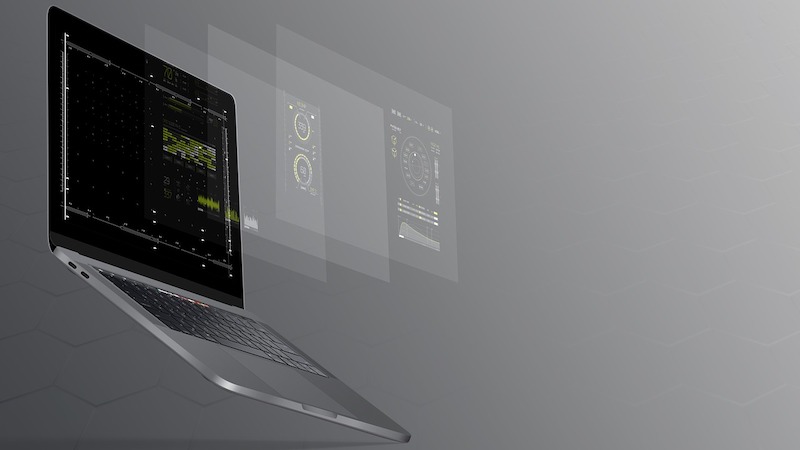Macでスクリーンショット(スクショ)をカンタンに撮れるショートカットキーを紹介します。
Macでスクショが撮れるショートカットキー
画面全体または選択した部分だけのスクリーンショット(スクショ、キャプチャ)をショートカットキーを押すだけでカンタンに撮ることができます。
画面全体
Shift+⌘(Command)+3
これのキーを同時に押すと、Mac本体はもちろん、外付けディスプレイのスクリーンショットも同時に撮ってくれます。
画面の一部を選択
Shift+⌘(Command)+4キーを押すと、ポインタが十字形になるので、スクリーンショットを撮影したい範囲をドラッグし、マウスまたはトラックパッドのボタンを放します。
補足
スクリーンショットの撮影を取り消すには、ボタンを放す前に「escape(esc)」キーを押せばキャンセルできます。
「shift」キーを押しながらドラッグすると、縦、または横の長さを固定したままスクリーンショットを撮影する範囲を決定できます。
「option」キーを押しながらドラッグすると、上下左右が連動してスクリーンショットを撮影する範囲を決定できます。
ウインドウまたはメニューバー
Shift+⌘(Command)+4キーを押してから、スペースバーを押します。カメラのポインタをウインドウまたはメニューバー上に移動して強調表示してから、クリックします。
また、「option」キーを押しながらクリックすると、影なしでスクリーンショットを撮影できます。
メニューおよびメニュー項目をキャプチャする
メニューを開き、Shift+⌘(Command)+4キーを押して、キャプチャするメニュー項目の上にポインタをドラッグします。
Touch Bar(タッチバー)
Shift+⌘(Command)+6
まとめ
Macではショートカットキーを使ってカンタンにスクリーンショットを撮ることができます。必要に応じて活用していてくださいね!